Aperçu de l’interface Jupyter
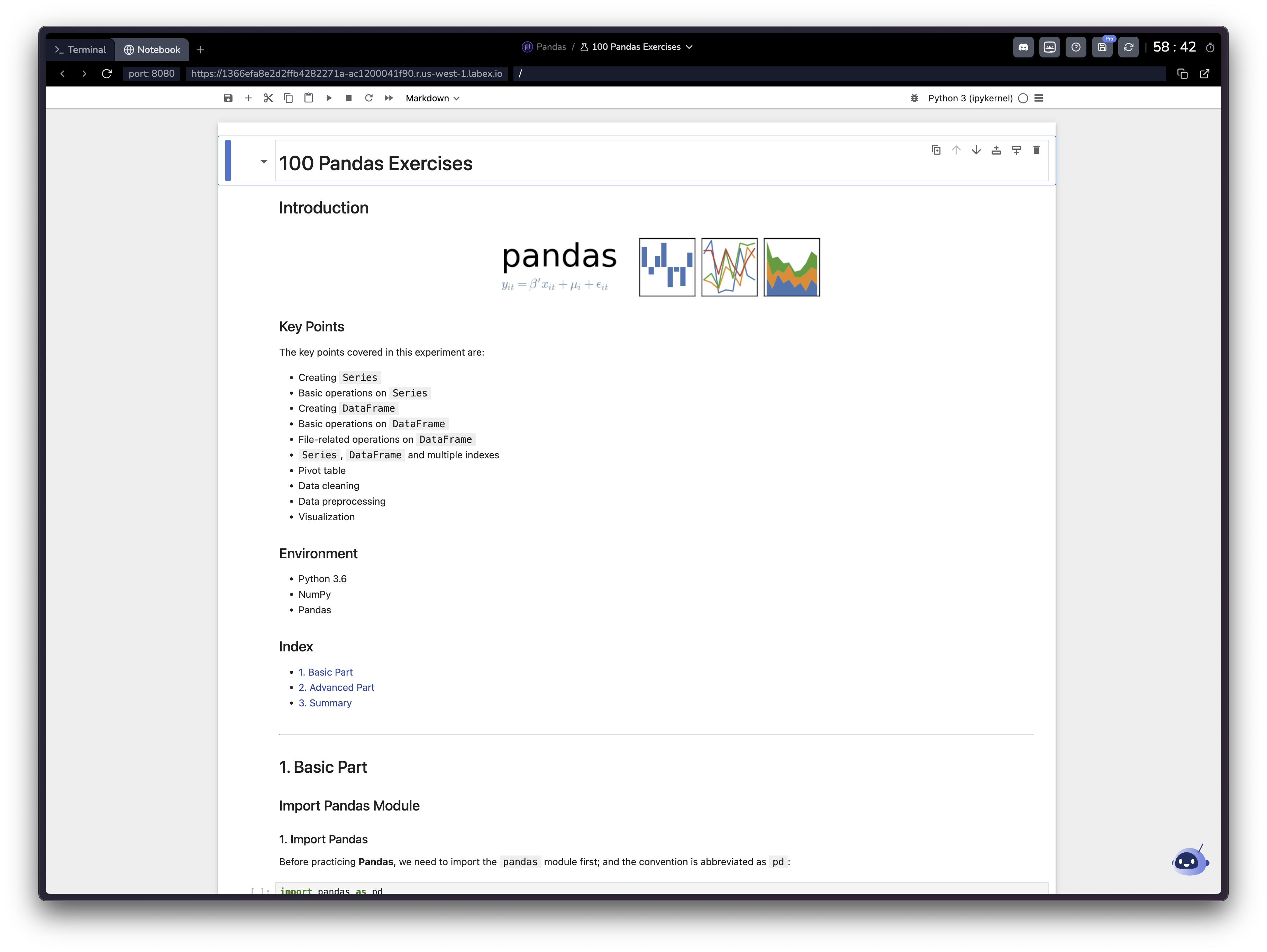
- Les projets d’analyse et de visualisation de données utilisant des bibliothèques Python (Pandas, Matplotlib, etc.)
- Les expériences d’apprentissage automatique et d’apprentissage profond
- L’exécution interactive de code avec un retour d’information immédiat
- La création de flux de travail documentés combinant code et markdown
- Le contenu éducatif avec des explications et des exemples exécutables
Accéder à l’interface
- Après avoir démarré un labo compatible Jupyter, cliquez sur l’onglet “Notebook” en haut de la page
- Attendez que l’interface Jupyter se charge complètement
- Vous verrez l’interface Jupyter Notebook familière dans votre navigateur
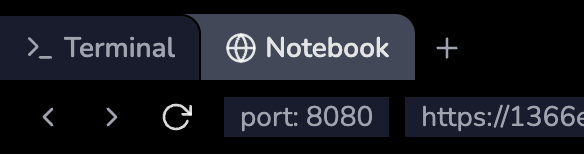
Disposition de l’interface
L’interface Jupyter se compose de plusieurs composants clés :- Zone de travail principale :
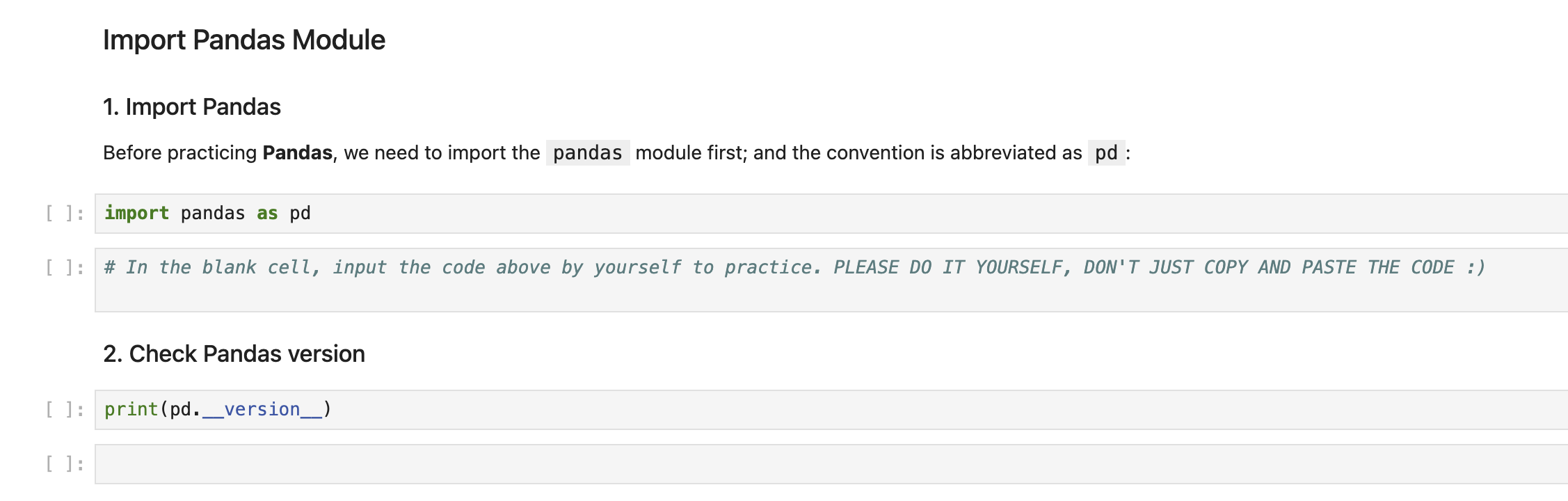
- Cellules de notebook (code et markdown)
- Affichage de la sortie
- Barre d’outils avec des actions courantes
- Barre de menu supérieure :

- Opérations sur les fichiers
- Manipulation des cellules
- Contrôles du noyau
Travailler avec les notebooks
Types de cellules
-
Cellules de code :
- Écrivez et exécutez du code Python
- Affichez la sortie directement sous la cellule
- Utilisez Maj+Entrée pour exécuter
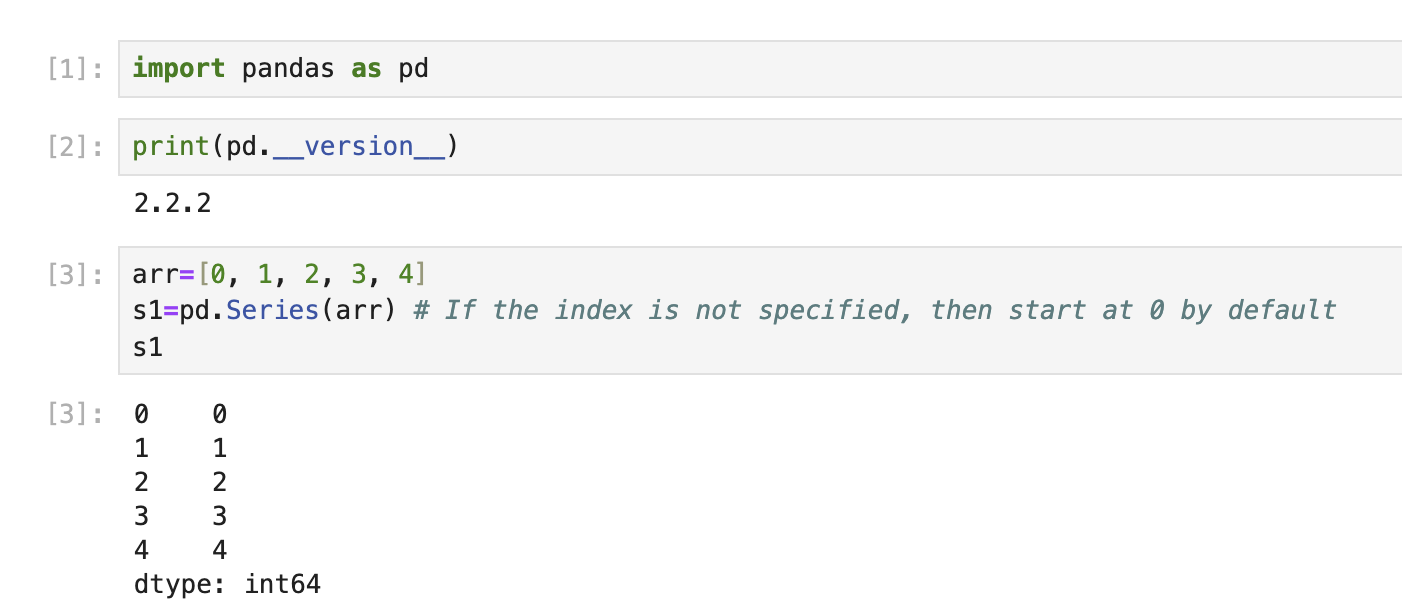
-
Cellules Markdown :
- Documentez votre travail
- Ajoutez des explications et des notes
- Prend en charge les équations mathématiques en utilisant LaTeX
Opérations courantes
-
Créer de nouvelles cellules :
- Cliquez sur le bouton + dans la barre d’outils
- Utilisez le raccourci clavier B (en dessous) ou A (au-dessus)
-
Exécuter des cellules :
- Cliquez sur le bouton de lecture
- Utilisez Maj+Entrée
- Utilisez les options du menu Cellule
-
Modifier le type de cellule :
- Utilisez le menu déroulant dans la barre d’outils
- Raccourcis clavier : Y (code), M (markdown)
Scénarios d’utilisation
Exemple d'analyse de données
Exemple d'analyse de données
100 exercices Pandas
Il s’agit d’un exemple de labo d’analyse de données qui couvre 100 exercices
utilisant Pandas.
Exemple d'apprentissage automatique
Exemple d'apprentissage automatique
Comparaison des classificateurs Scikit-Learn
Il s’agit d’un exemple de labo d’apprentissage automatique qui compare
différents classificateurs en utilisant Scikit-Learn.
Questions fréquemment posées
Comment puis-je installer des packages Python supplémentaires ?
Comment puis-je installer des packages Python supplémentaires ?
Vous pouvez installer des packages supplémentaires en utilisant pip dans une cellule de code :N’oubliez pas que les installations sont temporaires et seront réinitialisées à la fin de votre session.
Quels sont les raccourcis clavier essentiels ?
Quels sont les raccourcis clavier essentiels ?
Raccourcis Jupyter importants :
-
Exécution de cellule
- Exécuter la cellule : Maj+Entrée
- Exécuter la cellule et insérer en dessous : Alt+Entrée
-
Opérations sur les cellules
- Insérer une cellule au-dessus : A
- Insérer une cellule en dessous : B
- Supprimer la cellule : D,D (appuyer deux fois)
- Copier la cellule : C
- Coller la cellule : V
-
Types de cellules
- Cellule de code : Y
- Cellule Markdown : M
-
Autres
- Enregistrer le notebook : Ctrl+S
- Palette de commandes : Ctrl+Maj+P
Pourquoi les notebooks éducatifs sont-ils différents du contenu de labo régulier ?
Pourquoi les notebooks éducatifs sont-ils différents du contenu de labo régulier ?
Les notebooks éducatifs de LabEx sont différents du contenu de labo régulier :
- Le contenu est présenté directement dans le notebook
- Aucune vérification étape par étape n’est disponible en raison de la nature de Jupyter
- Vous apprenez en :
- Lisant les explications dans les cellules markdown
- Exécutant un exemple de code
- Modifiant le code pour expérimenter
- Réalisant des exercices dans le notebook